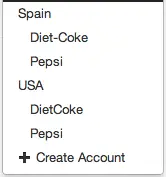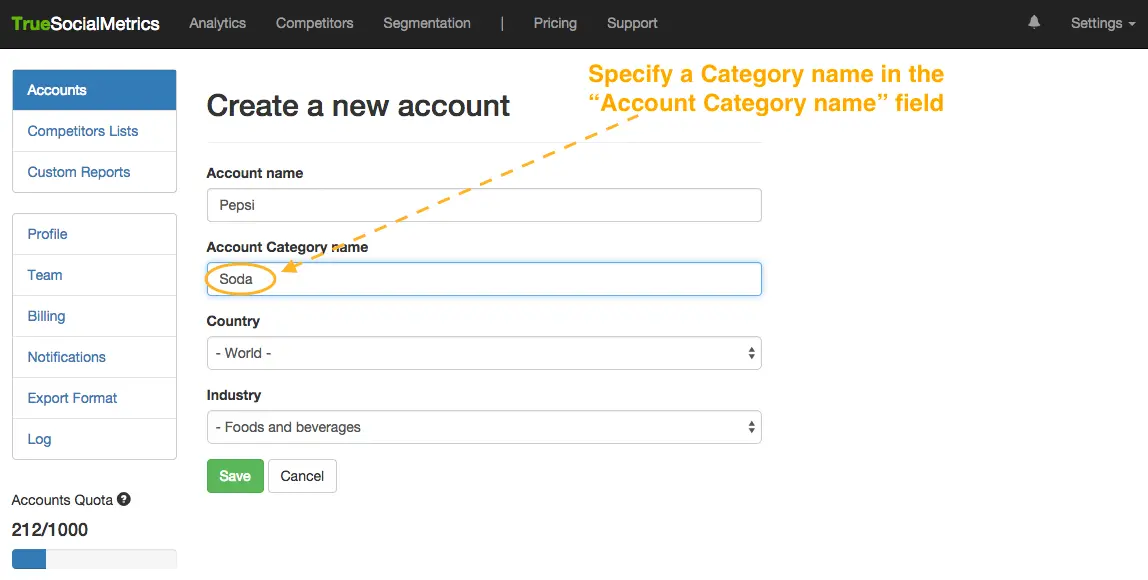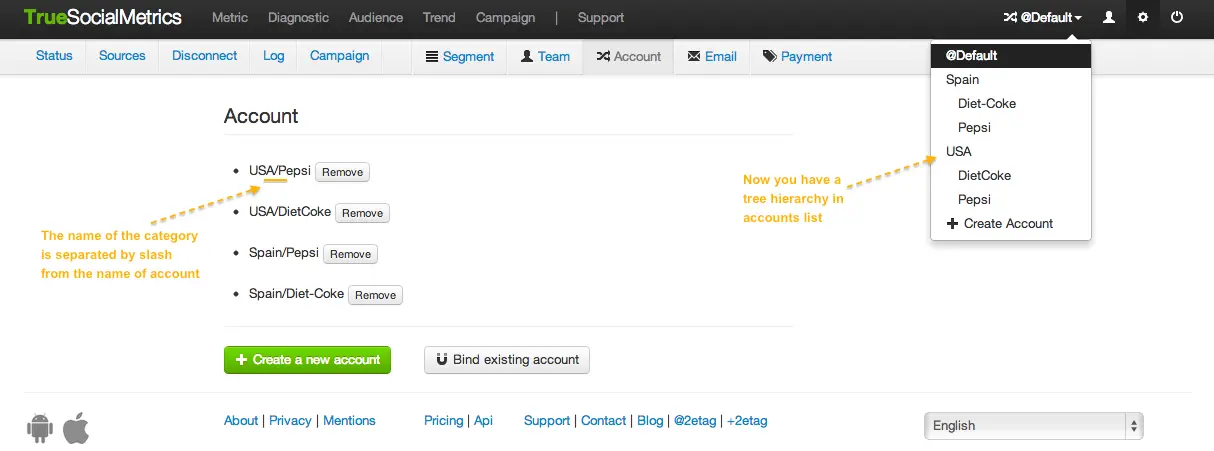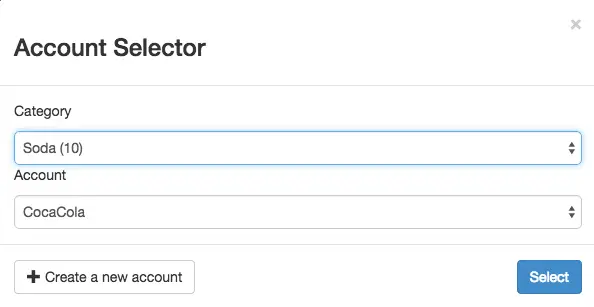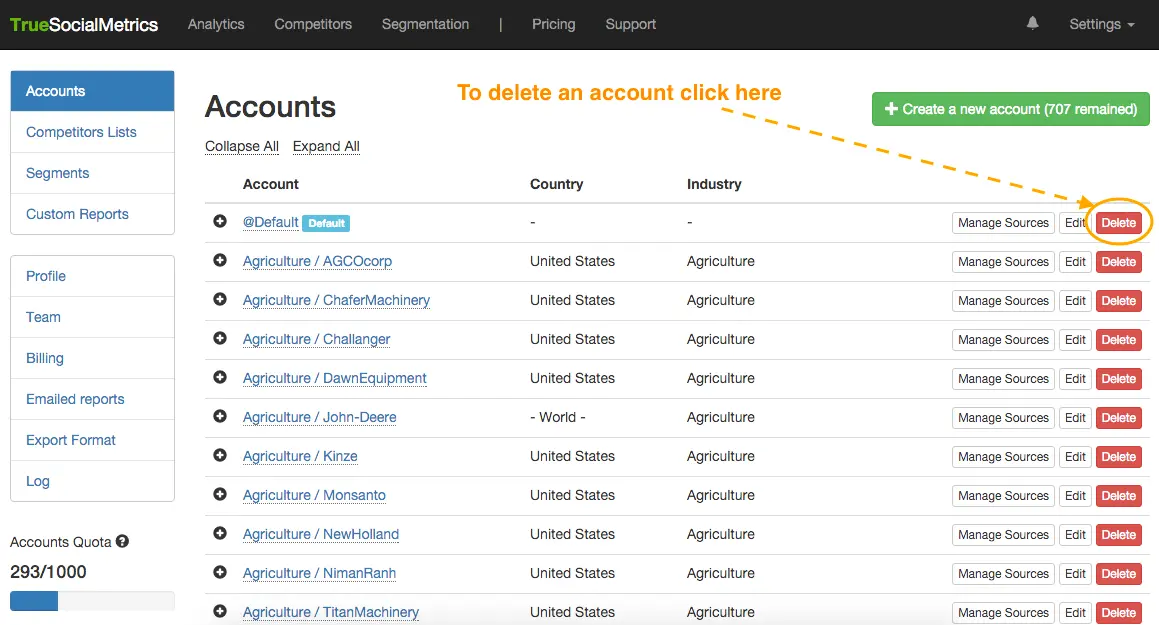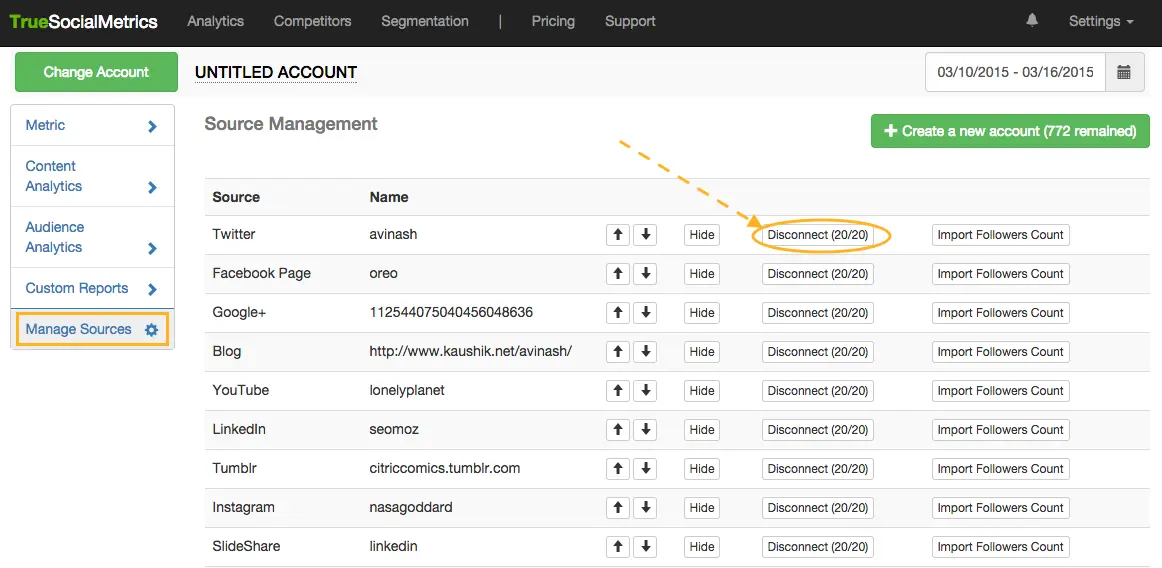Hantera konton
Som standard, när du registrerar dig på TrueSocialMetrics kommer du att få tillgång till 1 konto (1 uppsättning av sociala mediesidor). Ett konto ger dig tillgång till en uppsättning sociala mediesidor från 10 källor, med 1 sida per social mediakälla. Detta innebär att du kan spåra 1 Twitter-profil, 1 Facebook-sida, 1 Google+ sida, 1 YouTube-kanal/sida, 1 Blogg, 1 LinkedIn-företagssida, 1 Instagram-profil, 1 Tumblr-profil, 1 SlideShare-profil och 1 Vimeo-konto.
Men om du har flera varumärken att spåra, eller flera konkurrenter, kommer du att behöva mer än en uppsättning sociala mediesidor. När detta händer kan du skapa ytterligare konton som ger dig extra uppsättningar sociala mediesidor att spåra.
Det maximala antalet varumärken du kan övervaka för varje plan: 'Small' - 3, 'Medium' - 10, 'Agency' - 100, 'Enterprise' - anpassat antal. Läs mer på Prissättning.
Skapa flera konton
Steg:
- Gå till Inställningar -> Kontosida och klicka på knappen 'Skapa ett nytt konto’. Du kan lägga till så många konton som din nuvarande abonnemangsplan tillåter.
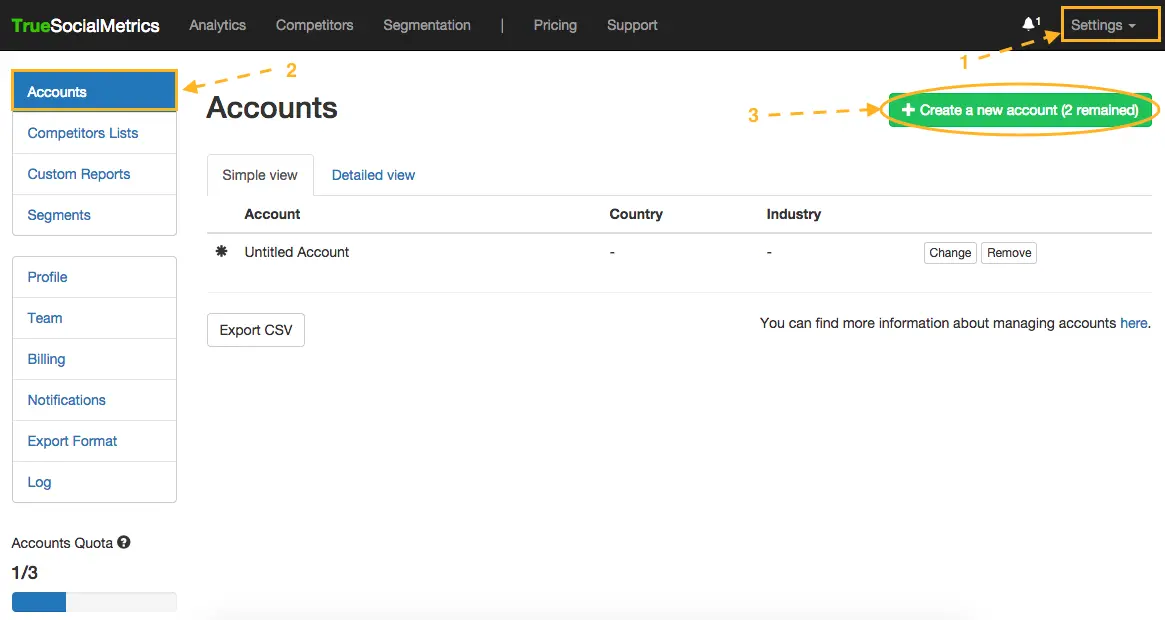
- I formuläret måste du ange Kontonamn, Kontokategori, Industri och Land. Endast fältet 'Kontokategori’ är valfritt och används för enklare navigering i din kontolista (läs mer om hur du använder fältet 'Kategori’). Fälten 'Land’ och 'Industri’ är obligatoriska och kommer att användas för att samla anonym statistisk information för att beräkna branschstandarder och tillhandahålla användbara branschrapporter. Glöm inte att spara formuläret.
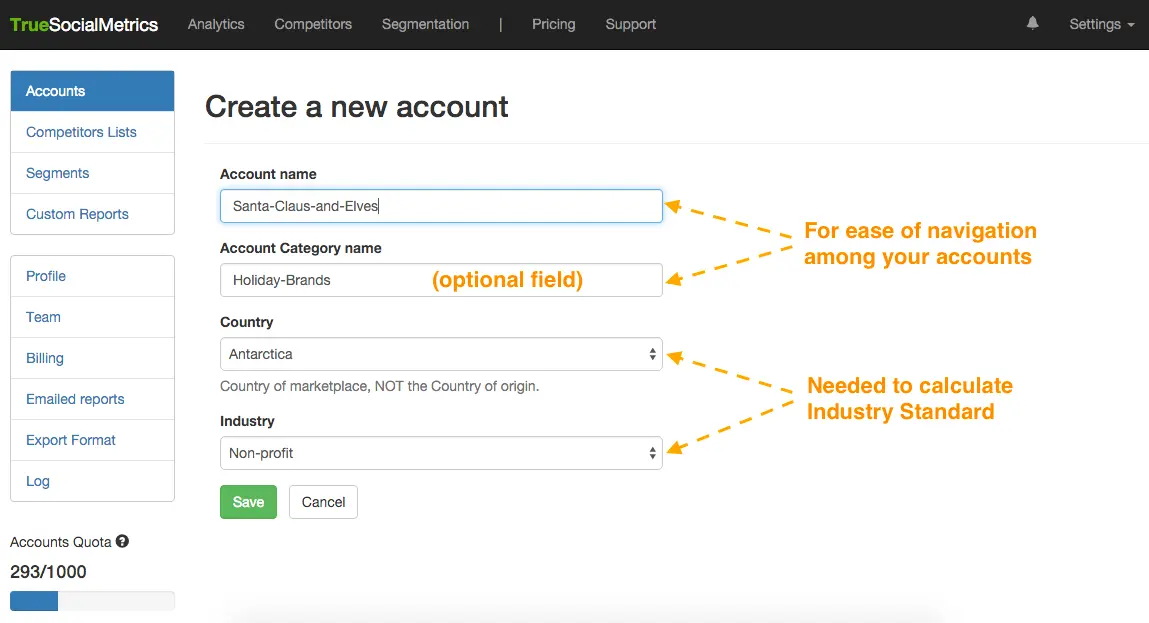
- Efter detta kommer du automatiskt att omdirigeras till Mätarsidan, där det nyss skapade kontot borde vara valt i rullgardinsmenyn för kontoväljare. (Se till att du dubbelkollar detta, för som standard är @Default-kontot valt). Du kan nu ansluta alla nödvändiga sociala mediesidor för detta konto.
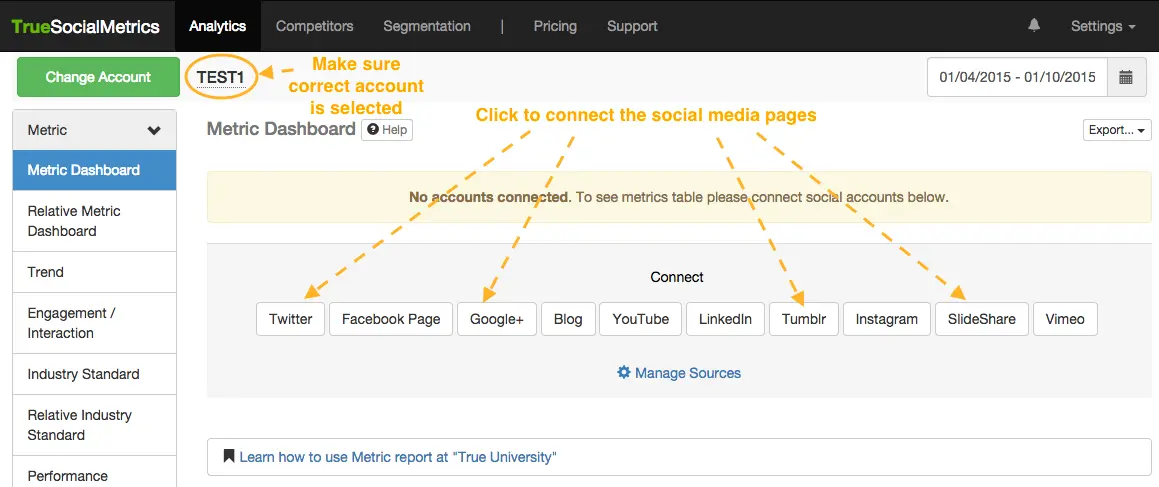
Gruppera konton efter kategorier
För din bekvämlighet kan du skapa en trädhierarki i din kontourvalningslista, som grupperar konton efter olika kategorier. Till exempel, om du har 2 kunder som har sociala mediesidor i flera länder, skulle det vara enklare att gruppera dem efter land på följande sätt:
Hur görs detta? När du skapar ett nytt konto i dina Inställningar->Kontosida, ange helt enkelt kategorinamnet i fältet 'Kontokategorinamn’ när du skapar ett nytt konto eller redigerar det befintliga kontot (t.ex. Soda, US, Konkurrenter, Våra-varumärken, etc.):
När detta är gjort kommer du att se en bekväm trädhierarki över din kontolista i rullgardinsmenyn för kontoväljare längst upp till vänster på varje sida.
Du kan inte bara gruppera konton efter länder, utan du kan även gruppera dem efter andra kategorier som du föredrar, t.ex. efter kunder, efter företag: P&G/Tide, P&G/Ariel, Unilever/Domestos, Unilever/CIF; efter produkt och dess konkurrenter: Dominos/Dominos, Dominos/Pizza-Hut, Dominos/Papa-Johns, Rexona/Rexona, Rexona/Lady-Speed-Stick, Rexona/Garnier-Deo och så vidare.
Sammanbinda befintliga konton
Om du har registrerat flera separata konton på TrueSocialMetrics, där varje konto har olika inloggningsuppgifter, men sedan bestämt dig för att du vill hantera dem alla på ett ställe, kan du slå samman dem till ett konto.
När är detta användbart? Föreställ dig att flera anställda på en byrå har registrerat sig på TrueSocialMetrics och skapat flera separata konton åt sig själva: ben@agency.com, lily@agency.com, rasmus@agency.com. Men två dagar efter registreringen bestämde de sig för att köpa en Agency-plan. På grund av detta vill de nu slå samman alla sina separata konton till ett så att de alla har tillgång till sin Agency abonnemangsplan och kan hantera alla kunders konton på ett ställe.
Steg:
- Logga in på det konto som du vill behålla som huvudkonto. Gå till Inställningar -> Kontosida. Klicka på knappen ‘Bind ihop befintligt konto’.
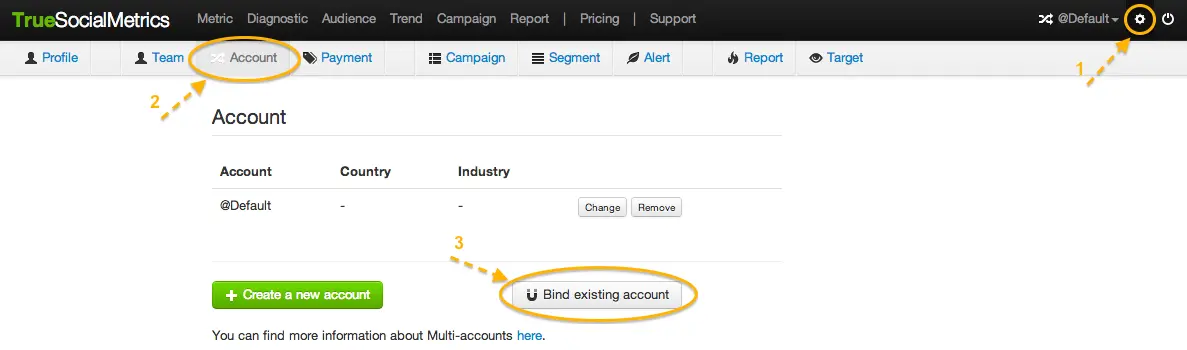
- I formuläret måste du ange e-postadress och lösenord för det konto du önskar binda till huvudkontot som du är inloggad på. Du måste också namnge detta konto eftersom det senare kommer att visa sig i din lista över bundna konton.
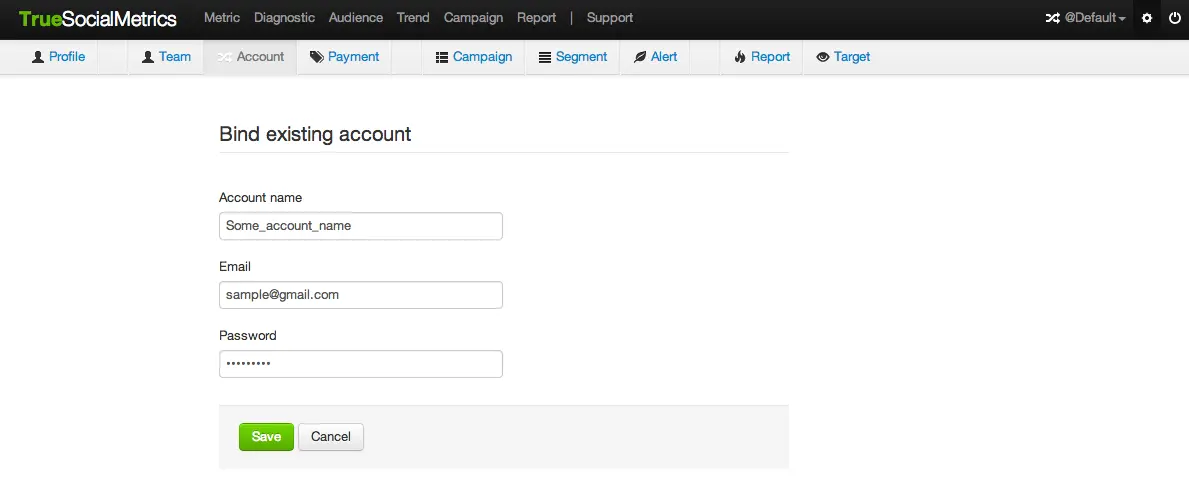
- Du kan bara binda ett konto åt gången, så du måste upprepa steg 1 och 2 så många gånger som behövs tills alla konton har bundits.
Radera konton
Du kan återansluta dina sociala Mediasidor en gång per månad för varje socialt nätverk. Det maximala antalet gånger du kan ta bort konton för varje paket: 'Small' - 3 per månad, 'Medium' - 10 per månad, 'Agency' - 100 per månad, 'Enterprise' - anpassat antal.
För att radera ett av dina konton, gå till Inställningar -> Kontosida och klicka på knappen 'Ta bort’ bredvid det konto du vill ta bort.
För att återansluta dina sociala Mediasidor, gå till Inställningar -> Källsida och klicka på 'Återanslut’ bredvid den sida som behövs.
Om du behöver radera hela ditt konto på TrueSocialMetrics skicka oss ett e-postmeddelande med ämnet 'Total remove'.
För mer information, vänligen Kontakta oss.